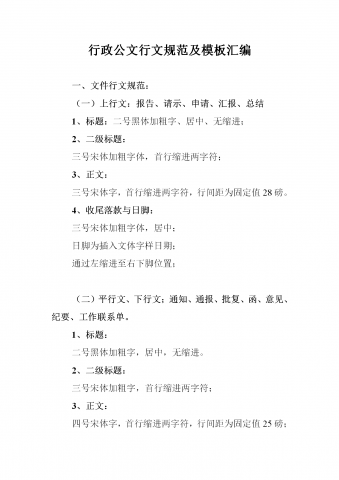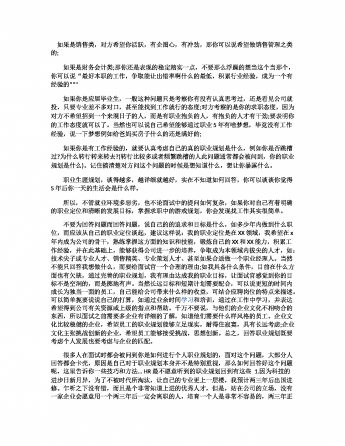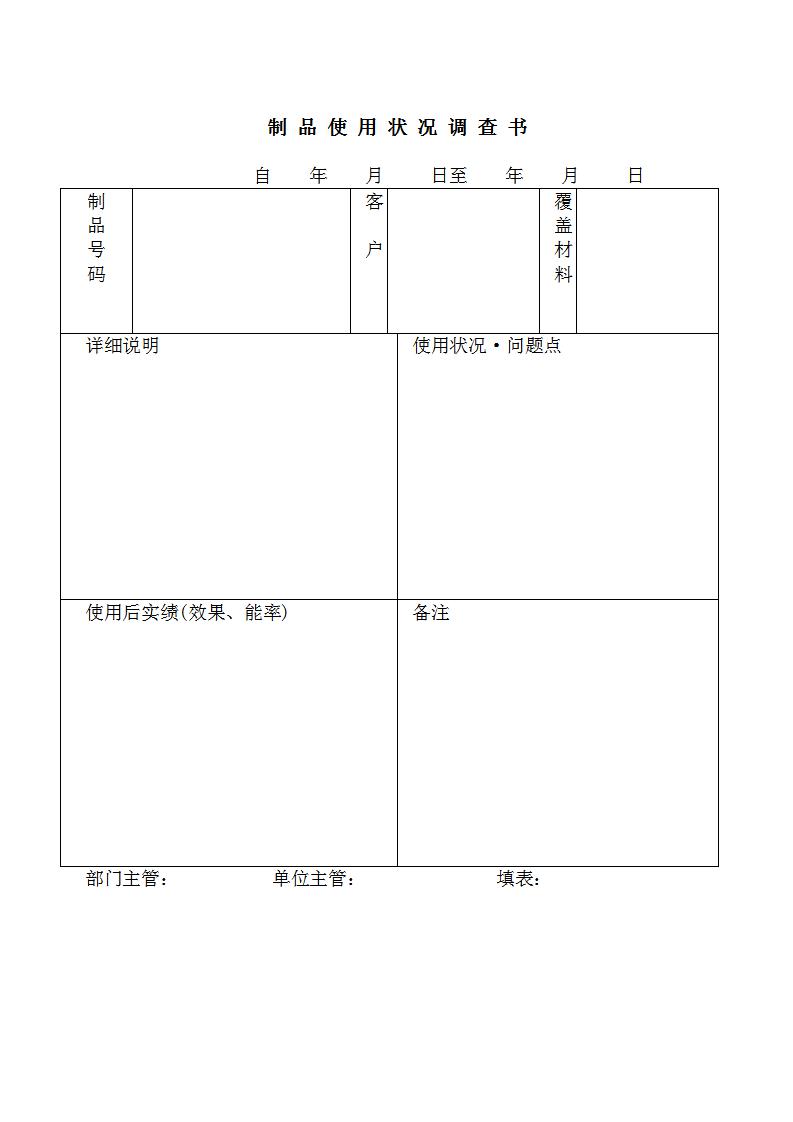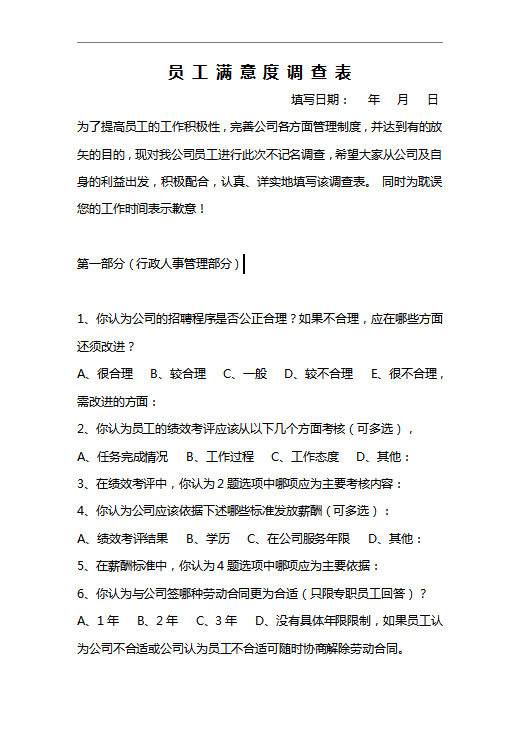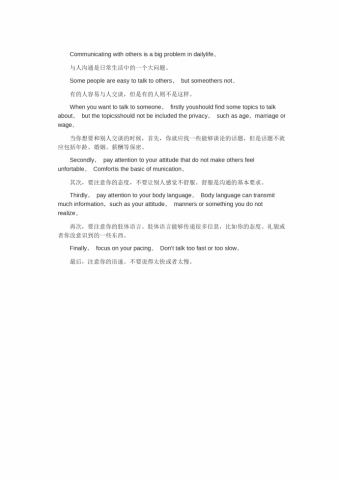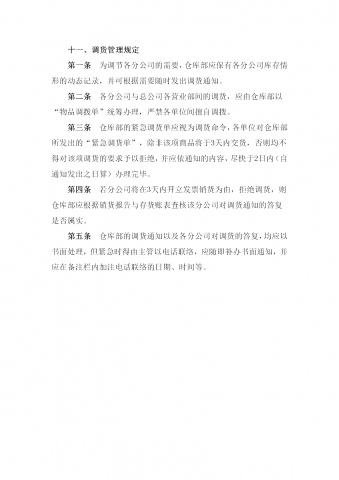word微软雅黑字体行间距过大怎么调
Word文档中字体有多种多样的,最常见的字体就是宋体与微软雅黑字体样式了,可是我们将字体由宋体更换为微软雅黑字体时却经常发现文档内的字符间距与行距会变大,打印时就很浪费空间,那麼如何解决微软雅黑字体行距过大的问题呢?下面为大家演示。
首先打开一个Word文档,可以看到文档内微软雅黑字符的行距都比较大。
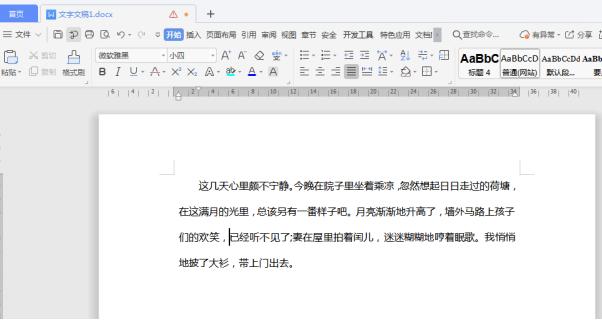
将文档内的段落全部选中后,点击菜单栏中【段落】的下小箭头按钮,导出段落设置的对话框,取消勾选【如果定义了文档网格,则自动调整向右缩进】、【如果定义了文档网格,则与网格对齐】。
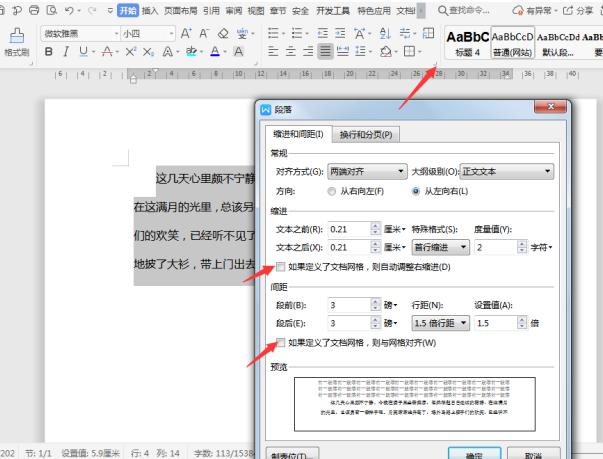
然后在【行距】的下拉选项中选择【单倍行距】,设置值填入“1”,点击【确定】。
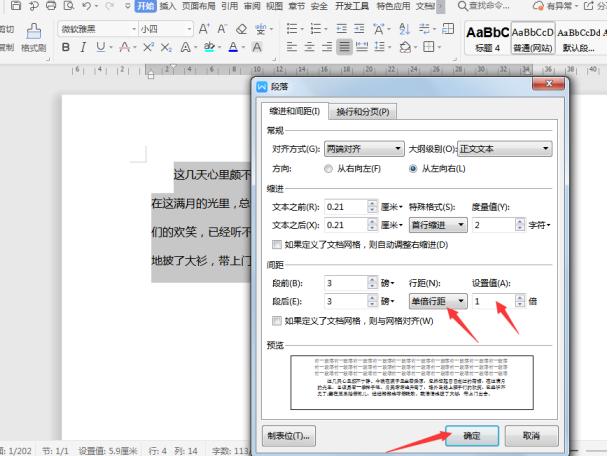
如下图所示,设置完成后微软雅黑字体的段落行距就变小了。
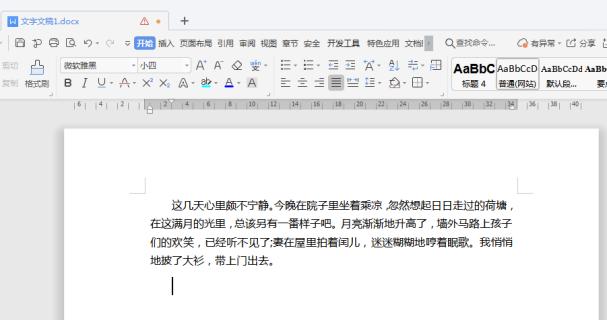
通过以上设置就能解决微软雅黑字体行距过大的问题了哦!同样的,在设置其他字体后出现行距过大的问题都可以进行以上设置将行距缩小。